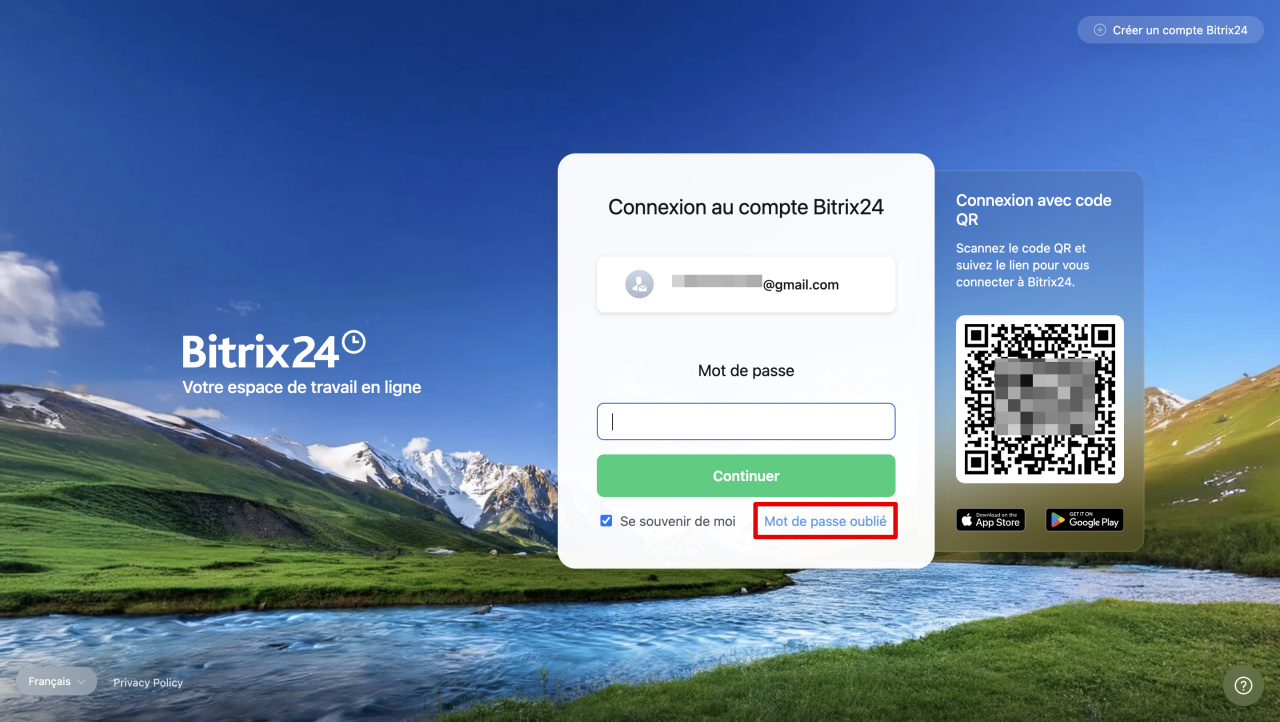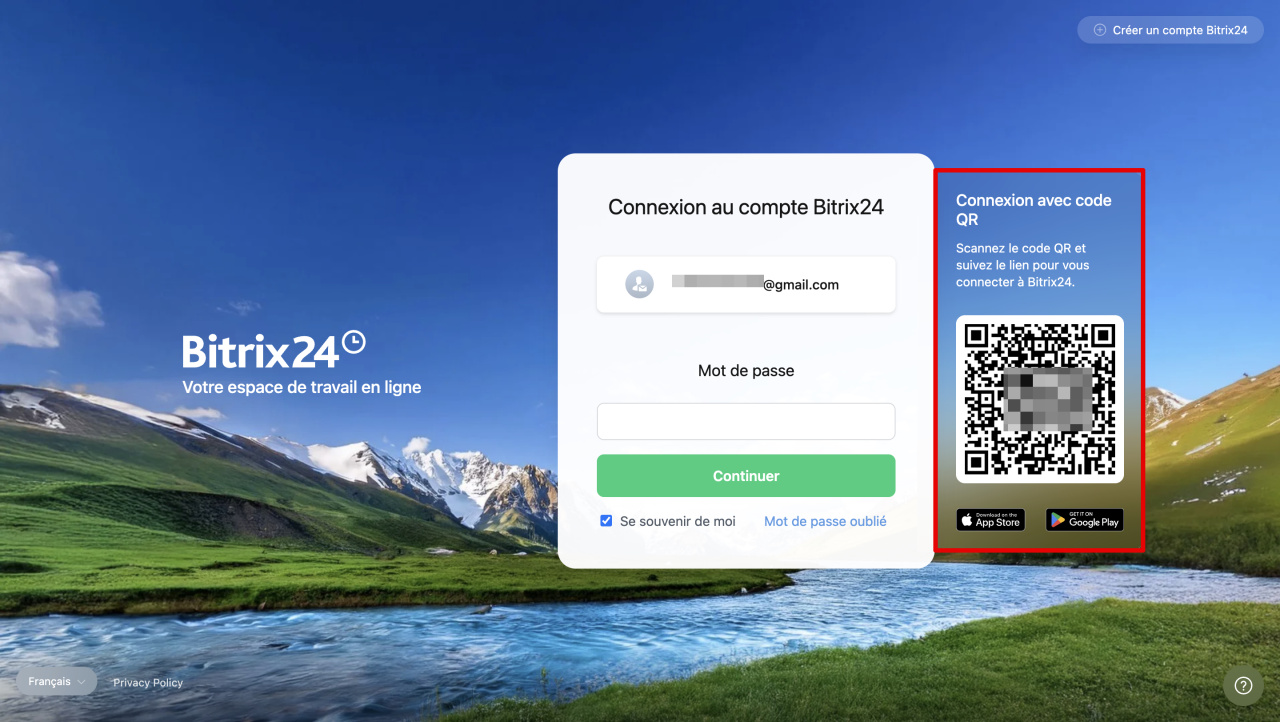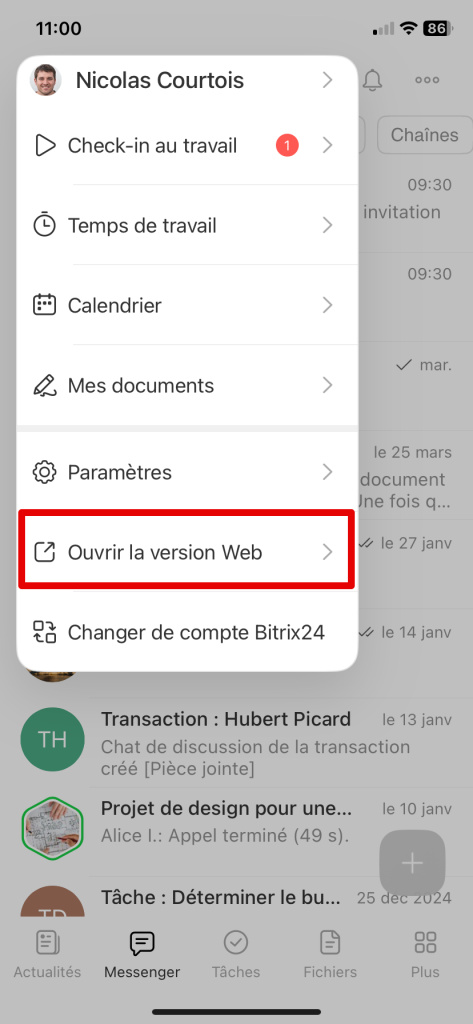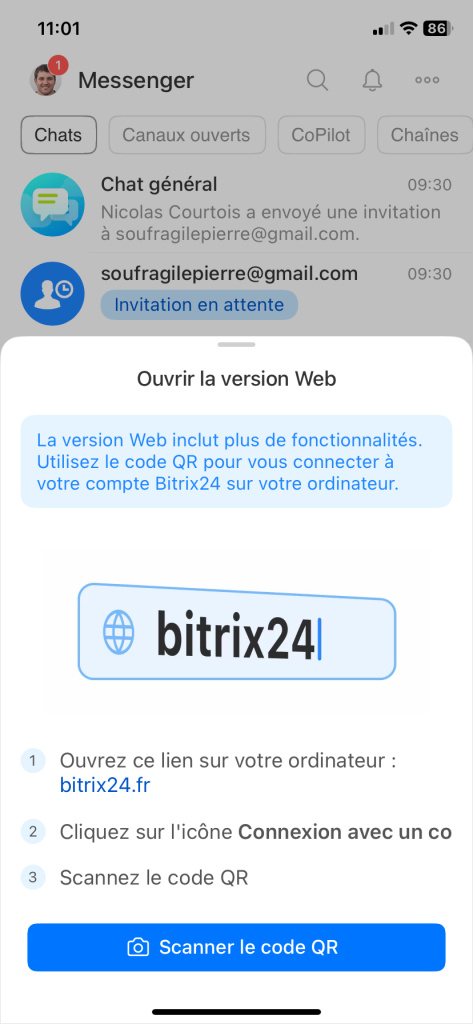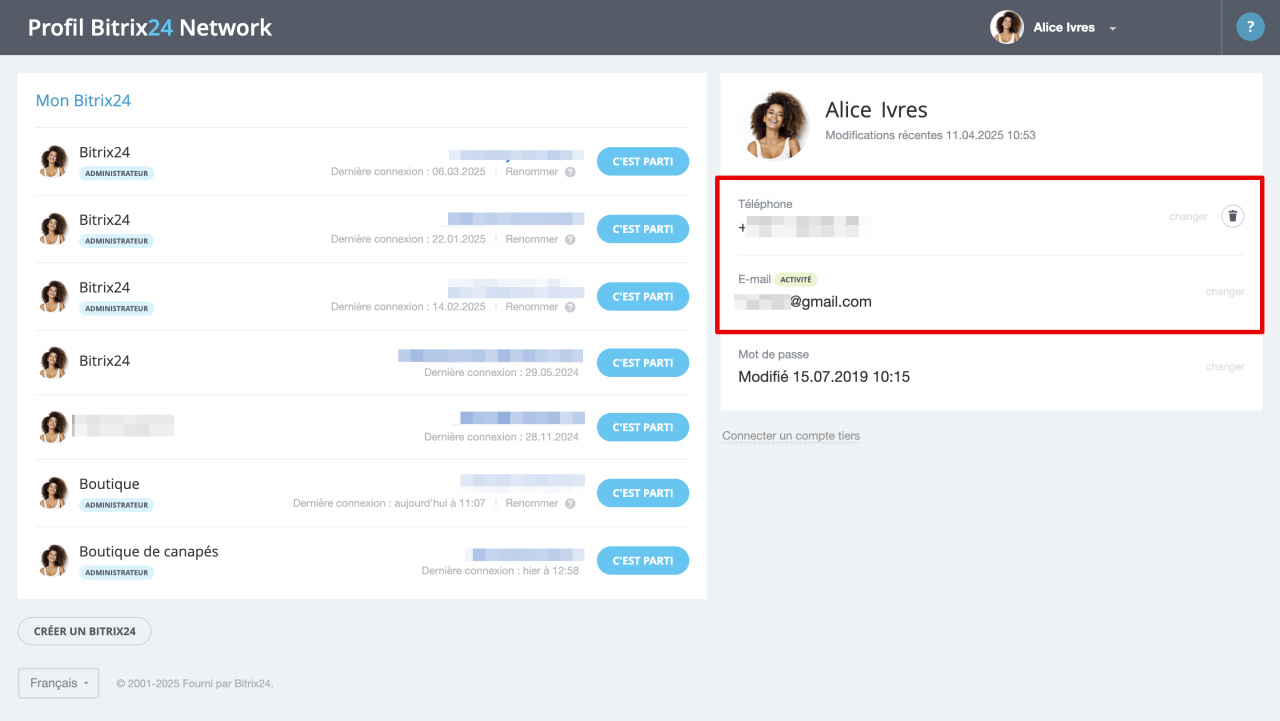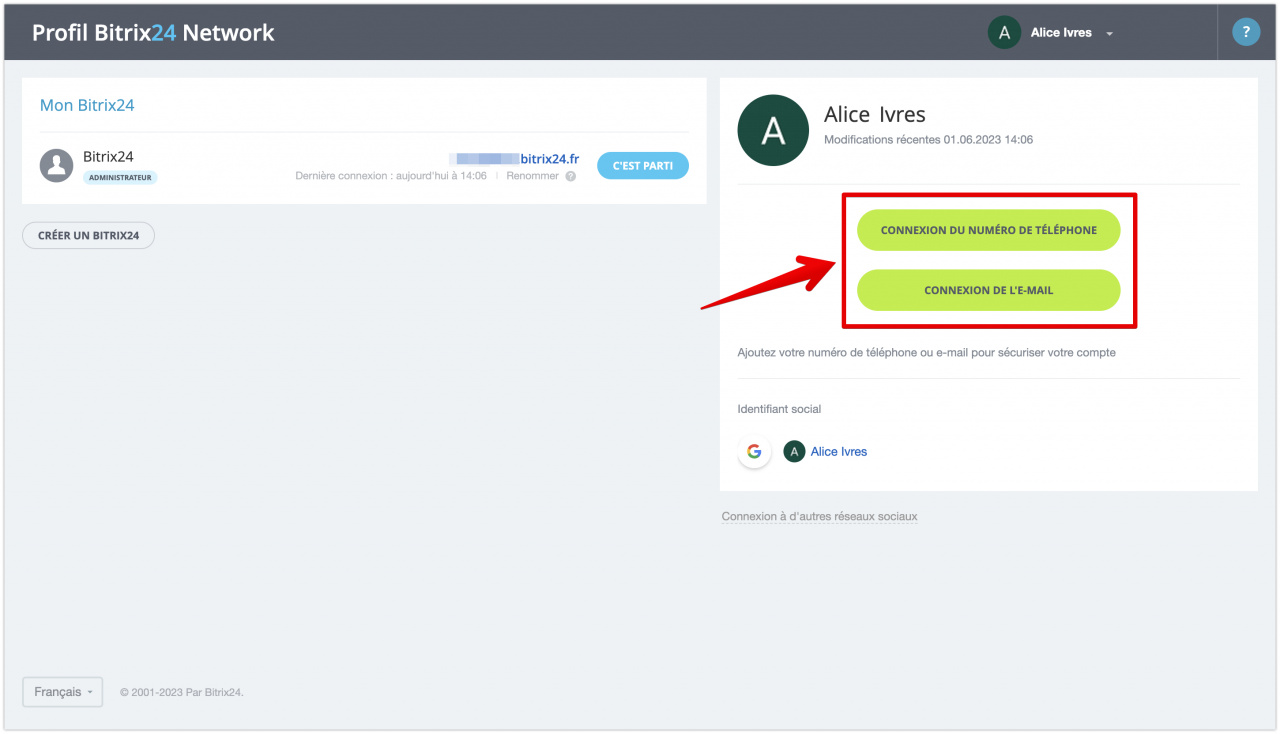Les problèmes de connexion via les réseaux sociaux peuvent survenir en raison de restrictions de votre fournisseur d'accès Internet ou de dysfonctionnements du réseau social lui-même.
Si vous ne parvenez pas à vous connecter à Bitrix24 via des services comme Google ou Twitter, essayez ces solutions :
- Utiliser votre e-mail ou numéro de téléphone avec un mot de passe ;
- Utiliser l'e-mail associé à votre compte de réseau social ;
- Accéder à Bitrix24 via l'application mobile.
Utilisez votre e-mail ou numéro de téléphone associé à votre profil Bitrix24 Network. Si votre profil est lié à l'un de ces éléments, cette méthode fonctionnera.
Si vous avez oublié votre mot de passe, cliquez sur Mot de passe oublié pour le réinitialiser.
Récupération de mot de passe Bitrix24
Si votre compte de réseau social est associé à un e-mail, utilisez cet e-mail pour vous connecter. Le système vous informera qu'aucun mot de passe n'est défini pour ce compte.
Cliquez sur Mot de passe oublié pour recevoir un lien de réinitialisation. Vérifiez vos spams si l'e-mail n'arrive pas. Une fois le mot de passe défini, utilisez ces identifiants pour vous connecter ou lier un autre e-mail.
Si vous êtes connecté à l'application mobile Bitrix24, utilisez l'option Connexion avec code QR sur la page d'accueil.
Dans l'application mobile :
- Ouvrez votre compte Bitrix24 ;
- Appuyez sur votre photo en haut à gauche ;
- Sélectionnez Ouvrir la version web ;
- Scannez le code QR affiché à l'écran.
Une fois connecté, liez un e-mail ou un numéro de téléphone à votre profil Bitrix24 Network pour faciliter les futures connexions.
Comment définir un identifiant et un mot de passe lors de la connexion via un réseau social
Vous pouvez également modifier ces informations depuis votre profil.
Comment modifier l'identifiant et le mot de passe d'accès à Bitrix24
Si vous n'utilisez que les réseaux sociaux pour vous connecter, ajoutez un e-mail ou un numéro de téléphone à votre profil Bitrix24 Network pour sécuriser votre accès.